윈도우 10을 SSD에 설치할 수 없나요? 5가지 빠른 해결 방법

새 SSD를 컴퓨터에 연결했지만 윈도우 10을 설치할 수 없다면, 이 가이드를 계속 읽어보세요. 문제를 해결하는 방법을 배울 수 있습니다.
일반적으로 화면에 나타나는 오류 메시지는 다음과 같습니다:
윈도우를 이 디스크에 설치할 수 없습니다. 이 컴퓨터의 하드웨어가 이 디스크에서 부팅하는 것을 지원하지 않을 수 있습니다. 컴퓨터의 BIOS 메뉴에서 디스크의 컨트롤러가 활성화되어 있는지 확인하십시오.
사람들이 윈도우 10 운영 체제를 SSD에 설치하기를 선호하는 이유가 있습니다. 컴퓨터 속도가 훨씬 빨라지기 때문입니다.
하지만 SSD 저장소에 윈도우 10을 설치할 수 없다면, 더 빠른 처리 속도와 기계의 작동 시간을 누릴 수 있도록 도와줄 수 있는 해결책들이 있습니다.
왜 SSD에 윈도우를 설치할 수 없나요?
이 문제가 발생하는 주된 원인은 부팅을 지원하지 않는 하드웨어 디스크이며, 대개 BIOS에서 활성화해야 합니다.
윈도우 10을 SSD에 설치할 수 없다면 어떻게 해야 하나요?
1. 초기 수정
- SSD에 윈도우 10을 설치할 수 없을 때 시작할 수 있는 해결 방법 중 하나는 HDD의 적절한 크기의 파티션에 클린 설치를 수행한 다음, 이를 SSD로 복제하는 것입니다. 확인해야 할 유일한 것은 파티션 앞에 있는 무료 블록 수입니다.
- SSD가 올바르게 연결되었는지 확인하고 모든 케이블이 제대로 꽂혀 있는지 확인하세요.
- 랩탑에 최신 BIOS 버전이 설치되어 있는지 확인하세요.
- SSD가 어떤 슬롯에 있는지는 중요하지 않아야 하지만, 기계에서 특정 위치에 있어야 한다고 표시된다면 그 자리에 있어야 합니다.
- 윈도우는 UEFI와 함께 가장 잘 작동합니다. 불행히도, 손상된 경우도 있습니다. 업데이트로 문제가 해결되지 않는다면 수리 작업이 필요할 수 있습니다.
- SATA 작동 모드가 AHCI로 설정되어 있는지 확인하세요.
2. 디스크를 GPT로 변환
윈도우 10을 SSD에 설치할 수 없을 때, 디스크를 GPT 디스크로 변환하거나 UEFI 부팅 모드를 끄고 레거시 부팅 모드를 활성화하세요. 이를 위해:
- BIOS로 부팅하여 SATA를 AHCI 모드로 설정하세요.
- 사용 가능한 경우 보안 부팅을 활성화하세요.
- SSD가 여전히 Windows 설치에서 표시되지 않으면, 검색창에 CMD를 입력하고 명령 프롬프트를 클릭하세요.
- diskpart를 입력하세요.
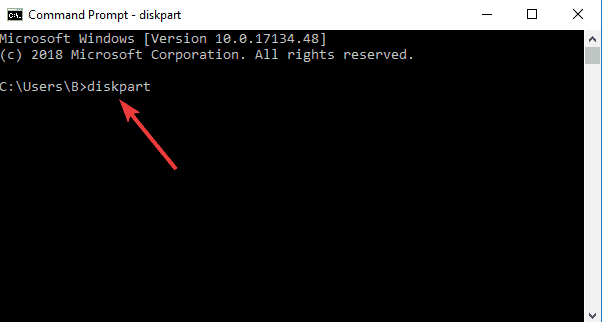
- list disk를 입력하여 모든 디스크를 표시하세요.
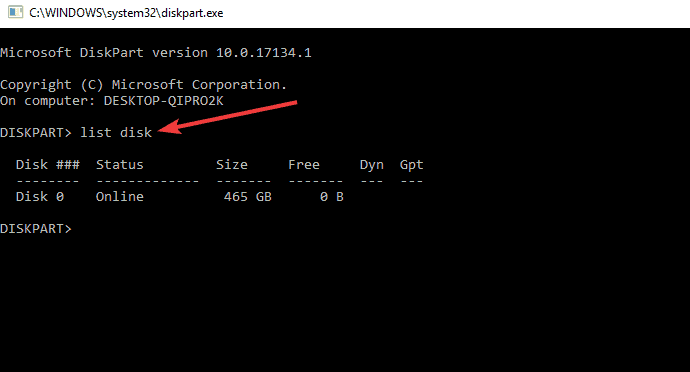
- select disk [디스크 번호]를 입력합니다. 예: select disk 0
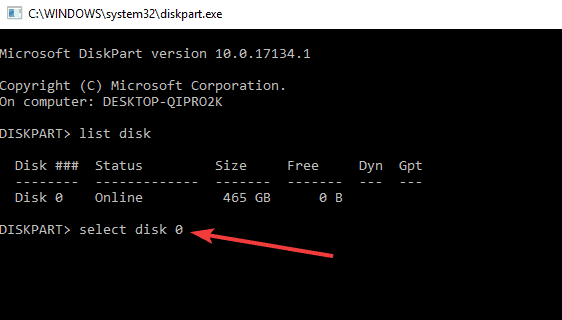
- 선택한 디스크에 귀중한 데이터가 없는지 확인하세요.
- clean all을 입력하고 Enter를 눌러 SSD를 지우세요.
- exit를 입력하여 이 창을 닫고 Windows 설치 화면으로 돌아가세요.
BIOS에 접근하는 것이 너무 번거로우신가요? 이 멋진 가이드를 통해 더 쉽게 해결해드리겠습니다!
3. 윈도우 10 미디어 제작 도구 다운로드
미디어를 확인하세요. 이 단계는 매우 중요합니다. 일부 윈도우 미디어가 손상되어 SSD를 사용할 수 없기 때문입니다. 이렇게 하려면:
- 작동 중인 컴퓨터에서 Microsoft 소프트웨어 다운로드 웹사이트로 이동하세요.
- 미디어 제작 도구를 다운로드하고 실행하세요.
- 다른 PC용 설치 미디어 만들기를 선택하세요.

- 언어, 버전 및 아키텍처(32비트 또는 64비트)를 선택하세요.
- 설치 미디어를 만드는 단계에 따라 완료를 클릭하세요.
- 생성한 설치 미디어를 작동하지 않는 컴퓨터에 연결하고 전원을 켜세요.
- 초기 설치 화면에서 언어 및 기타 환경 설정을 입력하고 다음을 클릭하세요.
- 설치 화면이 보이지 않으면 컴퓨터가 드라이브에서 부팅하도록 설정되어 있지 않을 수 있습니다. 컴퓨터의 부팅 순서를 변경하는 방법(제조업체의 웹사이트)을 확인하고 다시 시도하세요.
- 컴퓨터 복구를 선택하세요.
- 옵션 선택 화면에서 문제 해결을 클릭하세요.
- 고급 옵션을 선택하세요.
- 시스템 복원을 선택하세요.
- 이 PC 초기화를 선택하여 윈도우 10을 다시 설치하세요.
윈도우 10이 설치된 부팅 가능한 USB 드라이브를 만들고 싶으시면 이 기사에 있는 간단한 단계를 따라 쉽게 진행하세요.
4. BIOS 업데이트
컴퓨터의 BIOS를 버전 A16으로 업데이트하려면, BIOS 업데이트 실행 파일을 윈도우용으로 다운로드해야 합니다. 제조업체의 사이트에서 파일을 찾고 다음 단계를 수행하세요:
- 파일 다운로드를 클릭하여 파일을 다운로드하세요.
- 파일 다운로드 창이 나타나면 저장을 클릭하여 파일을 하드 드라이브에 저장하세요.
- 윈도우 환경에서 BIOS 업데이트 유틸리티를 실행하세요.
- 파일을 다운로드한 위치로 이동하여 새 파일을 두 번 클릭하세요.
- 윈도우 시스템이 자동으로 재시작되고 BIOS를 업데이트합니다.
- BIOS 업데이트가 완료되면 시스템이 자동으로 재부팅되어 변경사항이 적용됩니다.
참고: BIOS를 업데이트하는 동안 컴퓨터를 끄거나 전원에서 분리하지 마십시오. 그렇지 않으면 컴퓨터에 손상을 줄 수 있습니다.
BIOS 업데이트가 완료될 때까지는 컴퓨터에서 다른 작업을 수행하지 마십시오. BIOS 업데이트 전에 데이터 파일을 외부 미디어에 백업하세요.
윈도우 10에서 데이터를 백업하는 방법을 모르신다면 이 단계별 가이드가 빨리 도와줄 것입니다.
또한 자동으로 백업을 수행해주는 소프트웨어를 원하신다면, 저희의 추천 목록을 확인하세요.
SSD가 연결되었을 때 BIOS에서 인식되지 않는다면 다음을 확인하세요:
- SSD 케이블 연결을 확인하거나 다른 SATA 케이블로 교체하세요. 외부 USB 어댑터에 연결할 수도 있습니다.
- SATA 포트가 활성화되어 있는지 확인하세요. 시스템 설정(BIOS)에서 포트가 꺼져 있는 경우가 있습니다. BIOS에서 드라이브를 볼 수 있기 전까지 수동으로 활성화해야 할 수도 있습니다.
-
드라이브를 다른 작동 중인 컴퓨터에 연결하여 SSD가 손상되었는지 확인하세요.
이 주제에 대해 더 읽어보세요 - 컴퓨터에 윈도우 10/11을 설치할 수 없나요? 이 방법을 시도해보세요.
- 윈도우 N에서 MFReadWrite.dll이 없다는 오류 수정 방법
- DWMAPI.DLL 누락/로딩 오류 – 수정 가이드
- MUI_NO_VALID_SYSTEM_LANGUAGE BSOD 오류 [수정됨]
5. GPT 설정
윈도우 10이 SSD 드라이브를 인식하지만 SSD에 윈도우 10을 설치할 수 없는 경우, ‘윈도우를 이 디스크에 설치할 수 없습니다. 선택한 디스크가 GPT 파티션 스타일입니다.’라는 오류가 발생합니다. 이는 BIOS 설정을 변경하거나 디스크를 MBR 파티션 스타일로 변환하여 해결할 수 있습니다. 이렇게 하려면:
- BIOS 설정으로 가서 UEFI 모드를 활성화하세요. 레거시 부팅 모드만 보이는 경우, SSD를 MBR 디스크로 변환하세요.
- Shift+F10을 눌러 명령 프롬프트를 표시하세요.
- Diskpart를 입력하세요.
- List disk를 입력하세요.
- Select disk [디스크 번호]를 입력하세요.
- Clean Convert MBR를 입력하세요.
- 프로세스가 완료될 때까지 기다리세요.
- 윈도우 설치 화면으로 돌아가서 SSD에 윈도우 10을 설치하세요.
이 해결 방법 중 하나를 사용한 후 윈도우 10을 SSD에 설치할 수 있었나요? 아래 섹션에 댓글로 경험을 남겨주세요.
또한 다른 질문이 있다면 남겨주시면 반드시 확인하겠습니다.













